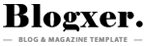手机号码导出到Excel的方法主要有以下几种:使用联系人应用导出、使用第三方软件导出、使用云服务导出。其中,使用联系人应用导出是最为简单和直接的方法,几乎所有的智能手机都支持这一功能。以下将详细介绍这几种方法的具体步骤。
一、使用联系人应用导出
在Android设备上导出联系人
打开手机上的“联系人”或“电话”应用。
找到并点击菜单按钮(通常是三个点或者齿轮图标)。
选择“导入/导出”选项。
选择“导出到存储设备”。
系统会将所有联系人导出为一个.vcf文件,您可以将这个文件通过邮件发送到您的电脑,或者通过USB传输到电脑上。
在电脑上打开Excel,并选择“文件”->“打开”->“浏览”,选择导出的.vcf文件。
Excel会自动将.vcf文件转换为表格格式,您可以对数据进行整理和保存。
在iPhone设备上导出联系人
打开“设置”应用,向下滚动找到“邮件、通讯录、日历”选项。
点击“账户”,选择一个账户进行同步,如iCloud或Google。
确保“通讯录”开关处于开启状态。
打开浏览器,登录到您的iCloud或Google账户。
导航到“联系人”页面,选择所有联系人。
选择“导出 vCard”选项,将联系人导出为.vcf文件。
通过邮件或其他方式将.vcf文件发送到您的电脑,并按照上述方法在Excel中打开文件。
详细描述:使用联系人应用导出
使用联系人应用导出手机号码是一种非常便捷的方法,不需要借助第三方软件,只需通过手机自带的联系人管理功能即可完成。以Android设备为例,用户只需进入联系人应用,选择导出功能,系统会自动将所有联系人信息导出为.vcf文件格式。接着,用户可以通过多种方式将.vcf文件传输到电脑,如通过USB连接、邮件发送等。在电脑上,用户可以使用Excel打开该文件,Excel会自动识别并转换文件格式,将联系人信息呈现为表格形式。这种方法不仅操作简单,而且安全可靠,不会涉及到隐私泄露的风险。
二、使用第三方软件导出
使用第三方软件导出数据
在手机应用商店中搜索并下载一款导出联系人信息的软件,如“PhoneCopy”、“My Contacts Backup”等。
打开应用,按照提示进行设置和授权。
选择“导出”或“备份”选项,应用会生成一个包含联系人信息的文件。
将生成的文件通过邮件、云存储等方式传输到电脑。
在电脑上打开Excel,选择“文件”->“打开”->“浏览”,选择导出的文件进行打开和转换。
使用数据管理软件导出数据
下载并安装一款数据管理软件,如“iMobie AnyTrans”、“Wondershare MobileTrans”等。
通过USB线将手机连接到电脑,打开数据管理软件。
选择“联系人”选项,软件会自动扫描并读取手机中的联系人信息。
选择“导出”按钮,将联系人信息导出为Excel格式的文件。
打开导出的Excel文件,检查并整理联系人信息。
三、使用云服务导出
通过Google账户导出联系人
确保手机联系人已经同步到Google账户。
打开电脑上的浏览器,登录Google账户。
导航到“Google联系人”页面,选择要导出的联系人。
点击“更多”按钮,选择“导出”选项。
选择导出格式为“Google CSV”或“Outlook CSV”。
下载导出的CSV文件,并在Excel中打开进行编辑和保存。
通过iCloud导出联系人
确保iPhone联系人已经同步到iCloud。
打开电脑上的浏览器,登录iCloud账户。
导航到“联系人”页面,选择所有联系人。
点击左下角的齿轮图标,选择“导出vCard”。
将导出的vCard文件下载到电脑,并在Excel中打开进行编辑和保存。
详细描述:使用云服务导出
使用云服务导出联系人信息是一种非常高效的方法,特别适用于已经将联系人信息同步到云端的用户。以Google账户为例,用户只需确保手机联系人已经同步到Google账户,然后通过电脑浏览器登录Google联系人页面,选择要导出的联系人信息并选择导出格式即可。导出的CSV文件可以直接在Excel中打开,用户可以对数据进行进一步的编辑和整理。这种方法不仅操作简便,而且可以在多设备之间无缝切换,极大地方便了用户的数据管理需求。
四、通过邮件或短信导出
通过邮件导出联系人
打开手机联系人应用,选择要导出的联系人。
点击分享按钮,选择通过邮件发送。
系统会自动将联系人信息生成.vcf文件并附加到邮件中。
将邮件发送到自己的邮箱,打开电脑上的邮箱并下载附件。
在Excel中打开下载的.vcf文件,进行数据整理和保存。
通过短信导出联系人
打开手机联系人应用,选择要导出的联系人。
点击分享按钮,选择通过短信发送。
系统会自动将联系人信息生成文本信息并附加到短信中。
将短信发送到自己的号码,在另一台设备上接收短信并复制联系人信息。
将复制的联系人信息粘贴到Excel中进行整理和保存。
五、使用SIM卡导出
通过SIM卡导出联系人
打开手机联系人应用,选择“导入/导出”选项。
选择“导出到SIM卡”。
将SIM卡插入另一台手机或使用SIM卡读卡器连接到电脑。
使用SIM卡管理软件读取联系人信息,并导出为Excel格式。
打开导出的Excel文件,进行数据整理和保存。
通过SIM卡读卡器导出
准备一款SIM卡读卡器,将SIM卡插入读卡器。
将读卡器连接到电脑,打开SIM卡管理软件。
选择“导出联系人”选项,将联系人信息导出为CSV或Excel格式。
打开导出的文件,进行整理和保存。
详细描述:使用SIM卡导出
使用SIM卡导出联系人信息是一种传统而有效的方法,特别适用于更换设备或需要备份联系人信息的场景。用户可以通过手机的“导入/导出”功能,将联系人信息导出到SIM卡上,然后将SIM卡插入另一台设备或通过SIM卡读卡器连接到电脑。在电脑上,用户可以使用专门的SIM卡管理软件读取并导出联系人信息为Excel格式。这种方法的优势在于不依赖于网络连接,适合在网络不稳定或无网络环境下使用。
总结:
将手机号码导出到Excel的方法多种多样,根据用户的设备类型和需求,可以选择最适合自己的方式。使用联系人应用导出、使用第三方软件导出、使用云服务导出、通过邮件或短信导出、使用SIM卡导出,每种方法都有其独特的优势和适用场景。用户可以根据具体情况选择最便捷和可靠的方法,确保联系人信息的完整性和安全性。
相关问答FAQs:
1. 如何将手机通讯录导出为Excel文件?
问题: 我想将我的手机通讯录导出为Excel文件,应该怎么做?
回答: 导出手机通讯录到Excel非常简单。您可以使用备份和恢复软件,如iTunes或Android设备管理器。连接您的手机到电脑上并打开备份和恢复软件,选择导出通讯录,并选择保存为Excel文件格式。导出后,您可以在电脑上打开Excel文件并查看通讯录。
2. 我如何将手机号码从Excel导入到手机?
问题: 我有一个包含许多联系人的Excel文件,我想将这些手机号码导入到我的手机中,有什么方法吗?
回答: 将Excel中的手机号码导入到手机中是可行的。您可以使用手机同步软件,如iTunes或Android设备管理器。将手机连接到电脑上,打开同步软件并选择导入联系人选项。选择您的Excel文件并完成导入过程。一旦完成,您的手机号码将成功导入到手机中。
3. 如何在Excel中编辑和管理手机号码?
问题: 我有一个Excel文件,里面包含许多手机号码,我想在Excel中进行编辑和管理,有什么技巧吗?
回答: 在Excel中编辑和管理手机号码非常方便。您可以使用Excel的各种功能,例如筛选、排序和格式化等。您可以使用筛选功能根据特定条件筛选手机号码,使用排序功能按照您的需求对手机号码进行排序,还可以使用格式化功能调整手机号码的显示样式。此外,您还可以使用公式和函数对手机号码进行计算和操作,以满足您的需求。
原创文章,作者:Edit1,如若转载,请注明出处:https://docs.pingcode.com/baike/4776695